Stáhněte si ovladače pro notebook Lenovo B570e
Instalace ovladače je nezbytná pro správnou funkci všech součástí notebooku nebo počítače. Samotný proces není obtížné, ale je těžké najít správné soubory a nahrát je na správné místo. Proto jsme se rozhodli podrobně popsat pět různých způsobů vyhledávání a instalace ovladačů pro notebook Lenovo B570e, aby si jej mohli snadno splnit úkoly.
Obsah
Stáhněte si ovladače pro notebook Lenovo B570e
Notebook Lenovo B570e je vybaven velkým množstvím různých zařízení, které mohou být užitečné při používání kdykoli. Proto je důležité okamžitě nastavit jeho práci tak, aby ve správnou chvíli nebyly žádné potíže. Jednoduchá instalace nových ovladačů umožní, aby všechny součásti fungovaly správně.
Metoda 1: Stránka nápovědy společnosti Lenovo
Společnost Lenovo má oficiální stránku, kde jsou shromažďovány všechny potřebné informace o vyráběných produktech, stejně jako rozsáhlou knihovnu souborů. Mezi nimi je požadovaný software a ovladače. Vyhledat a nainstalovat vše, co potřebujete prostřednictvím tohoto webu, je následující:
Přejděte na oficiální stránku podpory společnosti Lenovo
- Přejděte na domovskou stránku nápovědy společnosti Lenovo. Přejděte dolů do okna a vyhledejte sloupec "Ovladače a software" a klikněte na tlačítko "Získat stahování" .
- Na vyhledávacím panelu zadejte příkaz b570e a počkejte na zobrazení výsledků. Vyberte požadovaný přenosný počítač kliknutím levým tlačítkem myši.
- Specifikujte operační systém, pokud není automaticky nastaven. Nezapomeňte si je před stažením souborů zkontrolovat. Na obrazovce níže se zobrazí "32bitový systém Windows 7" , namísto tohoto nápisu byste měli vidět OS nainstalovaný v notebooku.
- Nyní můžete stáhnout. Otevřete příslušnou oblast, například "Síťová připojení" a stáhněte potřebný ovladač pro síťovou kartu pro připojení k Internetu přes Wi-Fi.
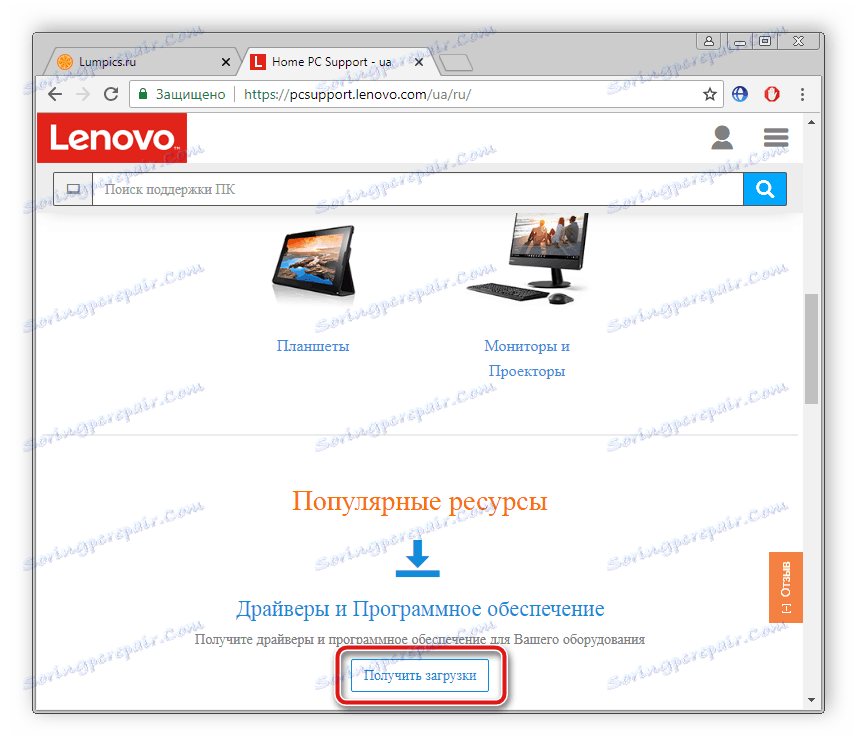
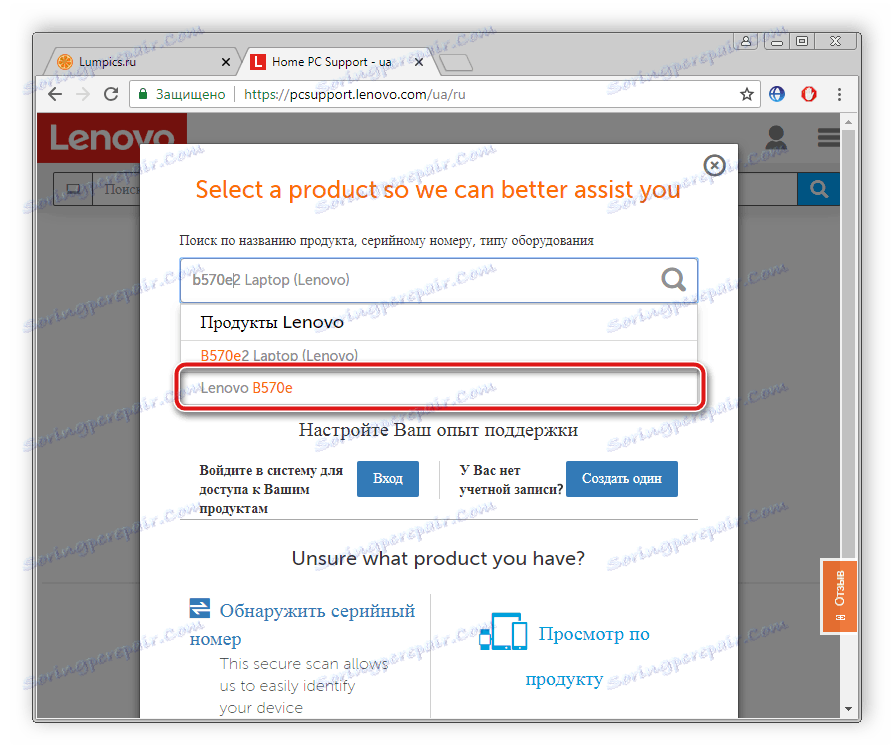
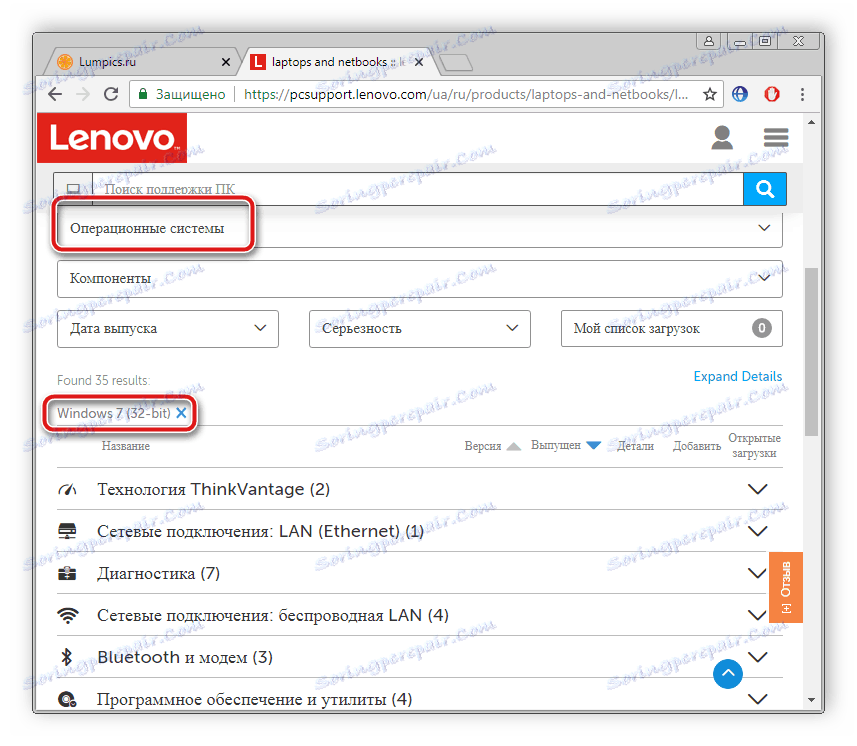

Zůstává pouze spustit stažený instalační program a automaticky dodá potřebné soubory pro váš operační systém. Po instalaci musíte restartovat laptop, aby se změny projevily.
Metoda 2: Nástroj pro aktualizace od společnosti Lenovo
Ve stejné části webu, která byla zvážena v první metodě, je k dispozici veškerý potřebný software. Tento seznam obsahuje aktualizaci systému Lenovo - tento nástroj je určen k instalaci aktualizací na přenosný počítač a vyhledává také nové ovladače. Zvažme algoritmus akcí této metody:
- Rozbalte příslušnou kartu v sekci softwaru a stáhněte programový soubor.
- Otevřete stažený instalační program a klepnutím na tlačítko Další spusťte proces.
- Přečtěte si text licenční zprávy, souhlaste s ní a znovu klikněte na tlačítko "Další" .
- Po dokončení procesu instalace otevřete aktualizaci systému Lenovo a klepněte na tlačítko "Další" a spusťte vyhledávání aktualizací.
- Software automaticky spustí skenování, vyhledání, stahování a instalaci chybějících souborů.

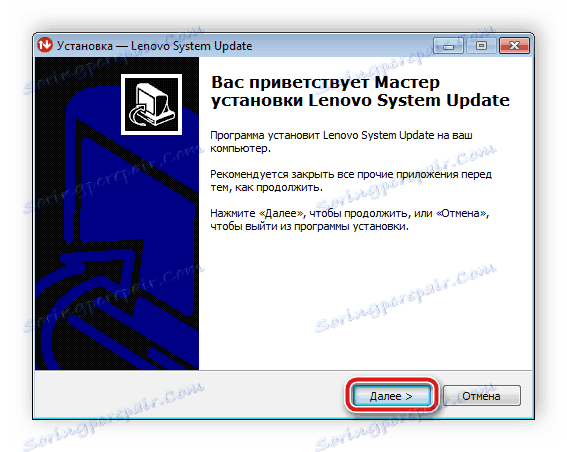
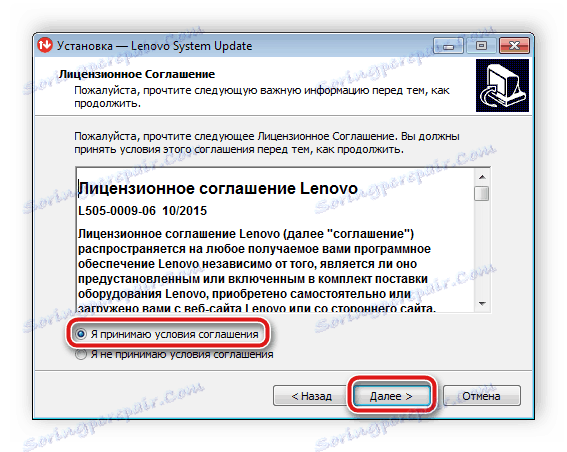
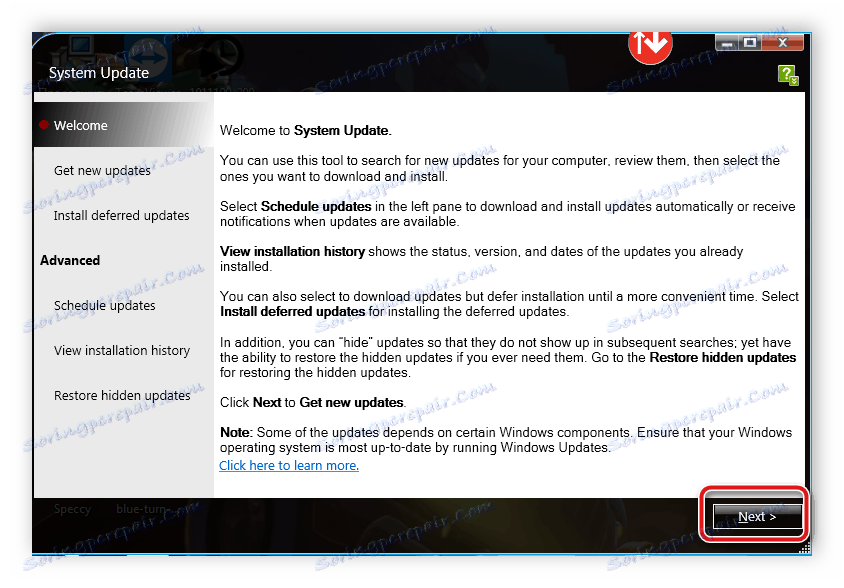
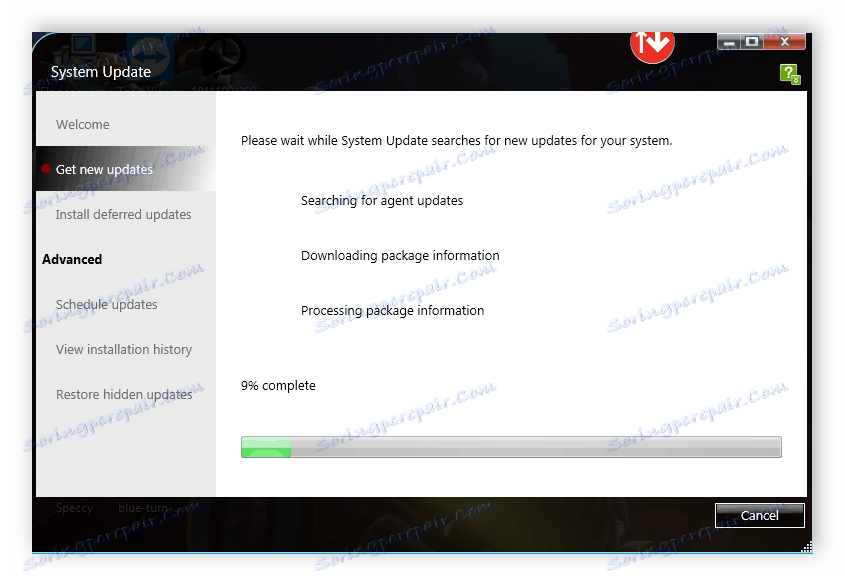
Metoda 3: Software pro instalaci ovladače
Kromě ruční instalace potřebných souborů můžete použít speciální software. Tento software nezávisle prohledává počítač, vyhledává ovladače na internetu, stáhne a nainstaluje je. V našem druhém článku naleznete seznam nejlepších programů a budete mít možnost vybrat pro vás to nejvhodnější.
Více informací: Nejlepší software pro instalaci ovladačů
Doporučujeme používat Řešení Driverpack Vzhledem k tomu, že je snadné se učit, spotřebovává spoustu zdrojů a je zdarma. Proces nalezení a instalace potřebných ovladačů tímto programem netrvá dlouho, prostě musíte postupovat podle pokynů. Najdete ji v našem jiném materiálu.
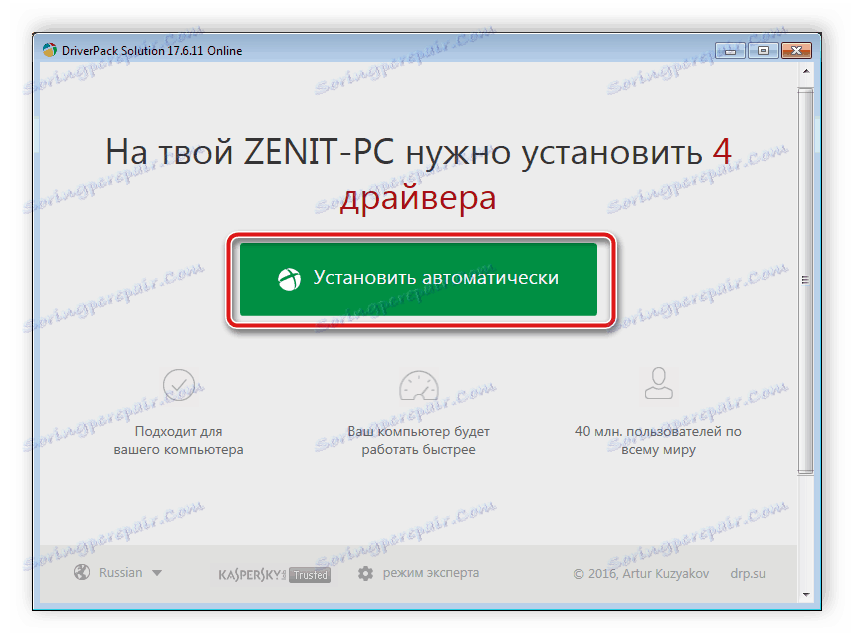
Více informací: Jak aktualizovat ovladače v počítači pomocí programu DriverPack Solution
Metoda 4: Vyhledávání podle ID hardwaru
V operačním systému Windows prostřednictvím Správce zařízení můžete zjistit ID jakékoli součásti. Díky tomuto názvu jsou vyhledávány a instalovány ovladače. Samozřejmě, tato možnost není nejsnadnější, ale určitě najdete příslušné soubory. Níže uvedený článek popisuje postup stahování požadovaných souborů tímto způsobem.
Více informací: Vyhledání ovladačů podle ID hardwaru
Metoda 5: Standardní nástroj Windows
Dalším jednoduchým způsobem, jak najít a nainstalovat software pro vestavěný hardware, je standardní nástroj Windows. Ve Správci zařízení byste měli vybrat součást, kliknout na tlačítko "Aktualizovat ovladače" a počkat, až nástroj nalezne příslušné soubory na internetu a nainstaluje je do zařízení. Takový postup je poměrně snadný a nevyžaduje od uživatele další znalosti nebo dovednosti. Podrobné pokyny pro provedení tohoto procesu naleznete v našem materiálu na níže uvedeném odkazu.
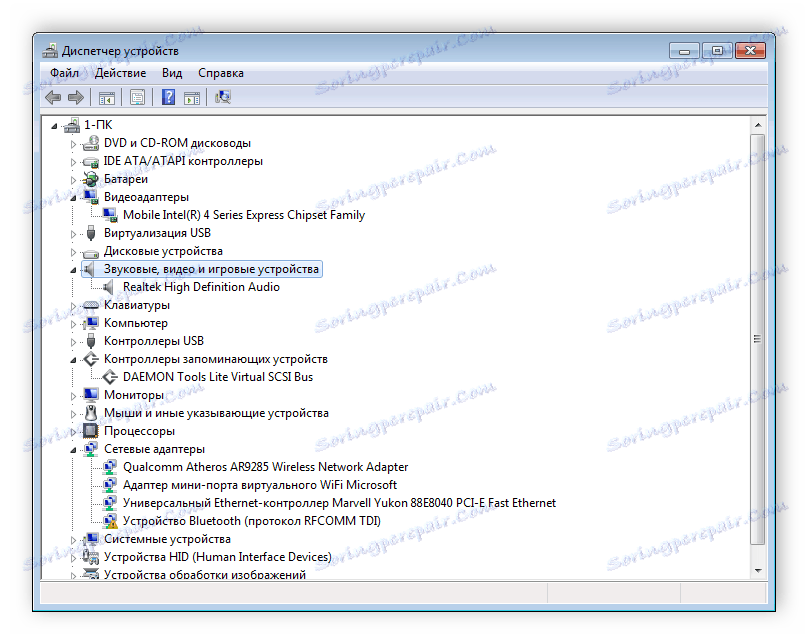
Více informací: Instalace ovladačů pomocí standardních nástrojů Windows
Doufáme, že náš článek bude užitečný pro všechny majitele notebooků Lenovo B570e. Dnes jsme namalovali pět různých způsobů vyhledávání a stažení ovladačů pro tento notebook. Musíte pouze zvolit a dodržovat uvedené pokyny.